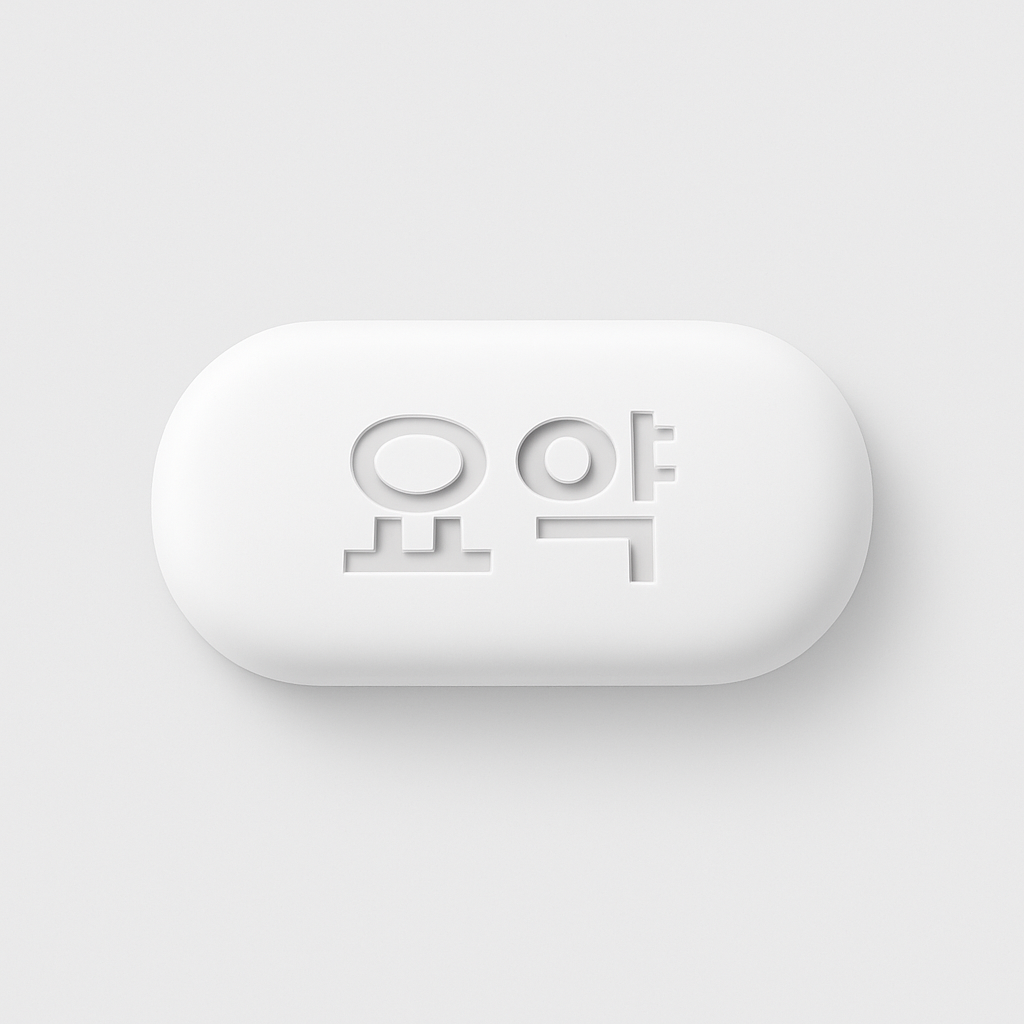안녕하세요 오늘은 windows(윈도우)os에서도 Mac(맥)os처럼 영상, 이미지, 텍스트 등 모든 실행 파일을 단 Spcace 하나로 실행 시키는 정말 일잘러 유틸 끝판왕 방법을 공유드리려고 합니다!

Quick Look이 무엇인가
QuickLook
프로그램을 더블 클릭으로 실행하지 않고 Space bar하나로 프로그램의 내부 이미지, 동영상, 텍스트 용량 확인 등 실행하지 않고(가볍고 빠른 장점) 프로그램 내부가 확인 가능한 프로그램입니다.
현재 mac에서 제일 활용하고 있는 기능이지만 이 기능을 모를 땐 (windows만 사용했을 땐) 더블클릭 이외에 이런 효율성에 대해 생각도 못했어요..
모든 프로그램이 정말 모~~~든 프로그램을 말하는 지 직접 보여드리고자 해당 Quick look 파일 설치 장소에서 가져온 이미지를 보여드리겠습니다.
Quick Look의 미친 호환 범위
Quick look 설치 방법
Quick look는 마이크로소프트 스토어에서 무료로 다운이 가능합니다!
우선 아래 링크를 클릭
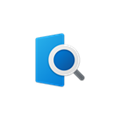
#1_상단에 받기를 눌러주신 다음

#2_Microsoft Store 열기

#3_설치 끝났음을 확인

자! 열기 상태가 된다면 설치가 완료된 것입니다!
Quick Look의 실행 방법
#1_WINDOWS 실행창에서 실행


#2_WINDOWS 5시 방향에서 클릭


아주 간단한 사용법이 있고 데스크탑 시작 시 자동으로 켜지기 때문에 크게 신경 쓰실 일이 없을 것 같습니다!!!
오늘 이렇게 QuickLook 프로그램을 소개 해 보았는데 Mac을 사용하시면서 windows를 사용하신다면 정말 혹할 기능일테고 windows만 사용하시면서도 이 기능을 유용하게 사용하실 수 있을 것 같습니다. 특히 디자이너분들이나 프로그래머분들의 필수 유틸리티로 활용될 수 있습니다.
'유틸리티' 카테고리의 다른 글
| 유튜브 영상 깔끔하게 창모드로 보자 단 5초 로!!(PIP 적용하기) (0) | 2022.03.02 |
|---|---|
| 이제부터 [지하철 빠른 하차 빠른 환승] 동선 확보하세요! 일상에서 정말 유용한 시간 절약 TIP!! (카카오지하철APP) (0) | 2022.02.28 |
| 무료 스크린 밝기 조절 프로그램 끝판왕 DimScreen 다운 및 사용법 (0) | 2022.02.26 |
| 윈도우 32비트 인지 64비트인지 확인하는 방법 공개 (0) | 2022.02.23 |
| [Enpass]비밀번호나 계정 정보 관리 프로그램 압도적 1위!! 그만한 이유가 있네요 (0) | 2022.02.22 |